Чертеж ручки напильника 6 класс: Инструмент своими руками (ручка напильника)
Точение конических и фасонных поверхностей. Изготовление ручки напильника. 7 класс
Похожие презентации:
Технология перевозочного процесса
Организация работы и расчет техникоэкономических показателей участка механической обработки детали
Грузоподъемные машины. (Лекция 4.1.2)
Безопасное проведение работ на высоте
Геофизические исследования скважин
Система охлаждения ДВС
Эксплуатация нефтяных и газовых скважин. Курс лекций в слайдах
Требования безопасности при выполнении работ на высоте
Проект по технологии «Скалка» (6 класс)
Конструкции распределительных устройств. (Лекция 15)
ТОЧЕНИЕ КОНИЧЕСКИХ
И ФАСОННЫХ
ПОВЕРХНОСТЕЙ
Изготовление ручки напильника
7 касс
ИЗДЕЛИЕ
это изготовленное из однородного материала без
сборочных операций или из одного «куска
материала» при помощи склейки, пайки и т. д.
ЭЛЕМЕНТЫ ДЕТАЛИ
Элемент детали – отдельная её часть, имеющая
определённое назначение.
• Фаска – скошенная часть;
• Ребро – выступ;
• Паз – продольное углубление, канавка;
• Уступ – продольное возвышение на плоскости.
• Многие элементы, кроме своего основного
назначения, придают детали красивый внешний
вид.
ВАРИАТИВНОСТЬ И
ДИЗАЙН
• Вариативность – изменение отдельных элементов
изделия при сохранении его основы в целях
наиболее удачного решения конструкторской
задачи.
• Вариативность присуща дизайну изделия – его
конструкции и внешнему виду («дизайн» в переводе
с английского означает «замысел, проект, рисунок»).
ВАРИАНТЫ РУЧКИ
ДЛЯ ИНСТРУМЕНТОВ
ВАРИАНТЫ РУЧКИ
ДЛЯ ИНСТРУМЕНТОВ
ВАРИАНТЫ РУЧКИ
ДЛЯ ИНСТРУМЕНТОВ
ВАРИАНТЫ РУЧКИ
ДЛЯ ИНСТРУМЕНТОВ
ЧЕРТЁЖ РУЧКИ ДЛЯ
НАПИЛЬНИКА
ТЕХНОЛОГИЧЕСКАЯ КАРТА
ТЕХНОЛОГИЧЕСКАЯ КАРТА
ПОРЯДОК ВЫПОЛНЕНИЯ
РАБОТЫ
1. Прочтите чертеж и технологическую карту на изготовление
цилиндрической детали (или изделия для своего проекта).
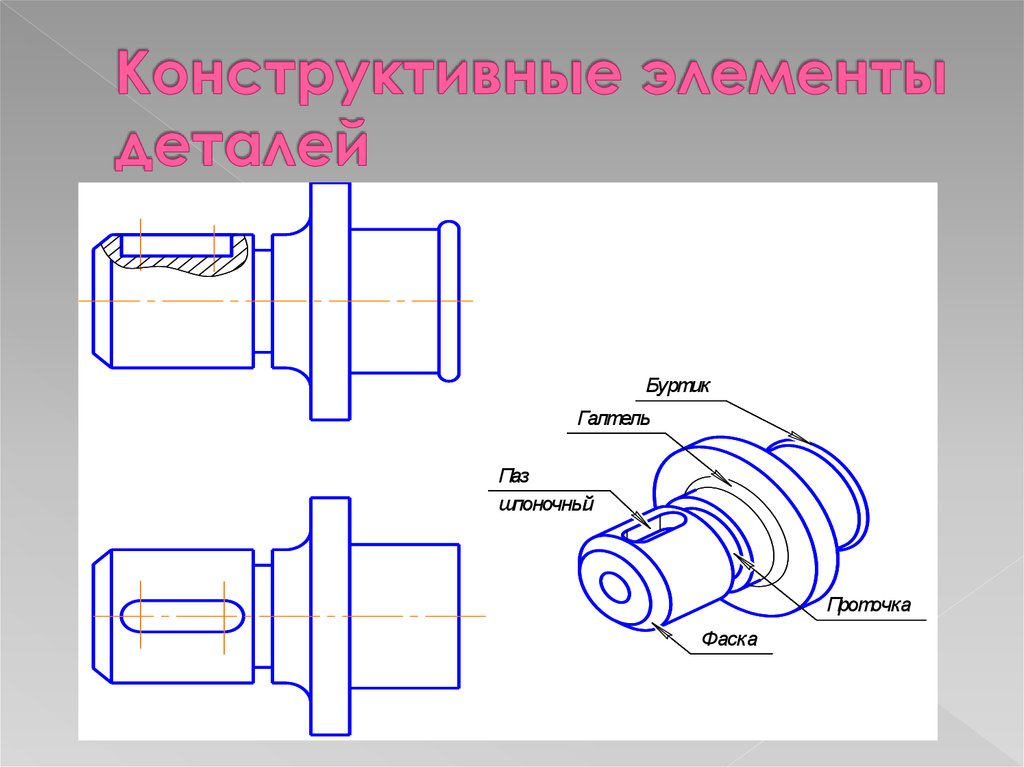
2. Выберите заготовку и спланируйте работу с ней под
руководством учителя.
3. Разметьте, подготовьте и установите заготовку на токарном
станке.
4. Выберите и проверьте режущие инструменты.
5. Выполните черновое точение желобчатой стамеской, зачистку
— шлифовальной шкуркой. Точите только с разрешения и под
контролем учителя!
6. Снимите заготовку. Проверьте размеры и шероховатость
поверхностей обработанной детали.
СБОРОЧНАЯ ЕДИНИЦА
— изделие, состоящее
из нескольких
деталей, собранных и
соединённых в
единое целое.
СБОРОЧНЫЙ ЧЕРТЁЖ
Изделие,
состоящее из
нескольких
деталей,
изображают на
сборочном
чертеже.
КИЯНКА
ПОДСТАВКА ДЛЯ
КОМНАТНЫХ РАСТЕНИЙ
Рисунок (б): 1 – ножка, 2 – рейка, 3 – шуруп
(гвоздь)
ПОЛКА
Рисунок (в): 1 – стенка боковая, 2 – основание,
СТОЛ ОТКИДНОЙ
Рисунок (г): 1 – царга, 2 – ножка, 3 – крышка,
4 – брусок настенный, 5 – петля
СБОРОЧНЫЙ ЧЕРТЁЖ
УГОЛЬНИКА
English Русский Правила
«Чертеж детали и сборочный чертеж»
7/23/17
ЧЕРТЁЖ ДЕТАЛИ и СБОРОЧНЫЙ ЧЕРТЁЖ
6 класс.
Урок 13-14
В деревообработке распространены детали призматической формы
и детали
круглые в поперечном сечении
(имеющие ось вращения),
такие как цилиндры и конусы
Призматическую форму
имеют крышки столов и стульев, стенки ящиков, бруски рамок и пр.
Цилиндрическую (или коническую) форму
имеют такие детали, как черенки для лопат, ручки для молотков, напильников, указки, круглые ножки столов и стульев и др.
НАЧАЛО РАБОТЫ:
работа по изготовлению изделий начинается с построения эскиза, технического рисунка, чертежа
- ЭСКИЗ
- ТЕХНИЧЕСКИЙ
РИСУНОК
- ЧЕРТЁЖ
ЭСКИЗ –
это рисунок (схема) от руки, не по размерам. Предназначен для временного использования в производстве.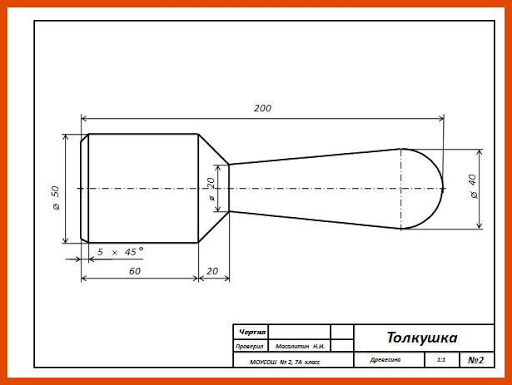
Если эскиз предполагается использовать многократно, то по эскизу выполняют чертеж.
ТЕХНИЧЕСКИЙ РИСУНОК –
это рисунок от руки в объёме
ЧЕРТЁЖ –
это изображение детали с помощью инструментов на бумаге по размерам, с соблюдением всех размеров.
ВИДЫ ЛИНИЙ, применяемые на чертежах
Наименование линий
Начертание линий
Сплошная основная
Сплошная тонкая
Применение
Сплошная волнистая
Обводка контуров основных деталей
Вспомогательные линии построения, выносные и размерные линии
Штриховая
Прерывание чертежа
Штрихпунктирная
Невидимые линии на чертеже
Оси симметрии детали или изображения
Любую деталь на чертеже можно изобразить в трех видах:
- Вид спереди (главный вид)
- Вид сверху
- Вид слева
Вид СПЕРЕДИ –
- является главным, так как дает наиболее полное представление о детали.

Вид СВЕРХУ –
- изображается под видом спереди на чертеже, он показывает как выглядит деталь, если смотреть на неё сверху
Вид СЛЕВА –
- изображается справа на чертеже, он показывает как выглядит деталь, если смотреть на неё с левой стороны
РАЗМЕРЫ на чертеже
Все размеры даются в миллиметрах и ставятся на чертеже.
Основные размеры
ставятся на главном
виде (вид спереди),
остальные на виде
сверху и слева)
ГАБАРИТНЫЕ размеры –
- это основные размеры очертания фигуры (длина, высота, толщина, ширина), а так же размеры элементов (отверстий, пазов, впадин)
Отверстия
Если в детали имеются одинаковые по размеру отверстия, то на чертеже ставится размер только на одном из этих отверстий и указывается их количество
Все размеры отверстия
обозначаются знаком
Ø — диаметр
4 отв. Ø 20
Ø 20
Сборочный чертеж–
- чертеж соединенных между собой нескольких деталей (стол, стул, киянка, полка и пр.)
Задания:
Задание 1. Начерти в тетради по заданным размерам чертеж (все размеры в мм). S – толщина изделия. Все размеры поставить на чертеже
Задания:
Задание 2. Начерти в тетради по заданным размерам чертеж (все размеры в мм). S – толщина изделия. Все размеры поставить на чертеже
Задания:
Задание 3. Начерти в тетради по заданным размерам чертеж (все размеры в мм). Все размеры поставить на чертеже
Задания:
Задание 4. Начерти в тетради по заданным размерам чертеж (все размеры в мм). Все размеры поставить на чертежеЗадания:
Задание 5. Начерти в тетради по заданным размерам чертеж (все размеры в мм).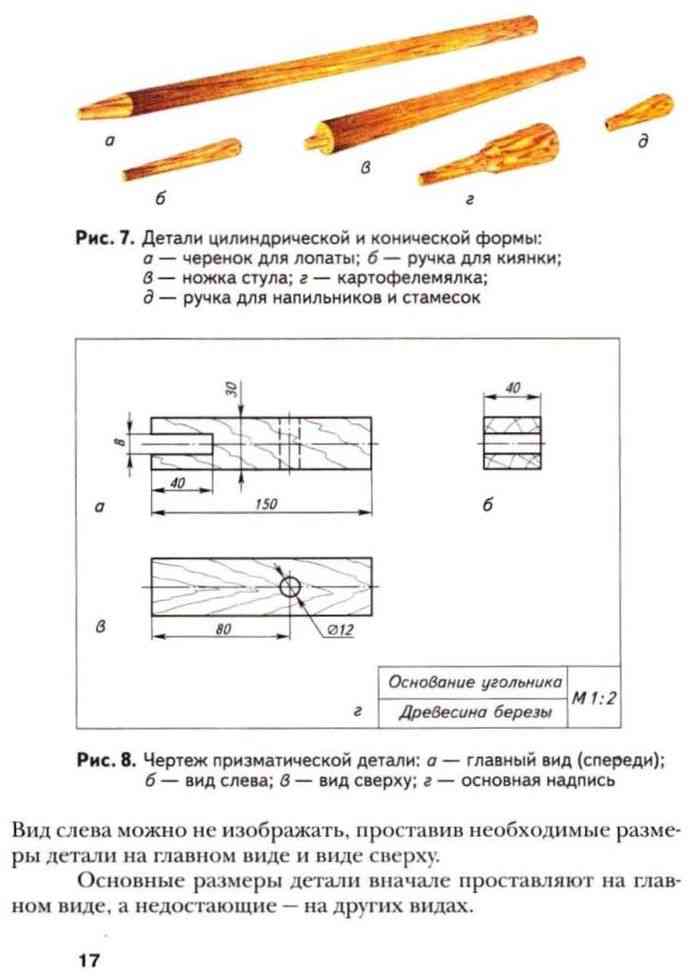 Все размеры поставить на чертеже
Все размеры поставить на чертеже
Задания:
Задание 6. Начерти в тетради по заданным размерам чертеж (все размеры в мм). Все размеры поставить на чертеже
Задания:
Задание 7. Начерти в тетради по заданным размерам чертеж (все размеры в мм). Все размеры поставить на чертеже
Задания:
Задание 8. Начерти в тетради по заданным размерам чертеж (все размеры в мм). Все размеры поставить на чертеже. Слова «База 1 и 2» не чертить
Задания:
Задание 9. Начерти в тетради по заданным размерам чертеж (все размеры в мм). Все размеры поставить на чертеже
Задания:
Задание 10. Дана половина детали. Начерти чертеж детали полностью в тетради по заданным размерам (все размеры в мм). Все размеры поставить на чертеже. R — радиус отверстия
Задания:
Задание 11.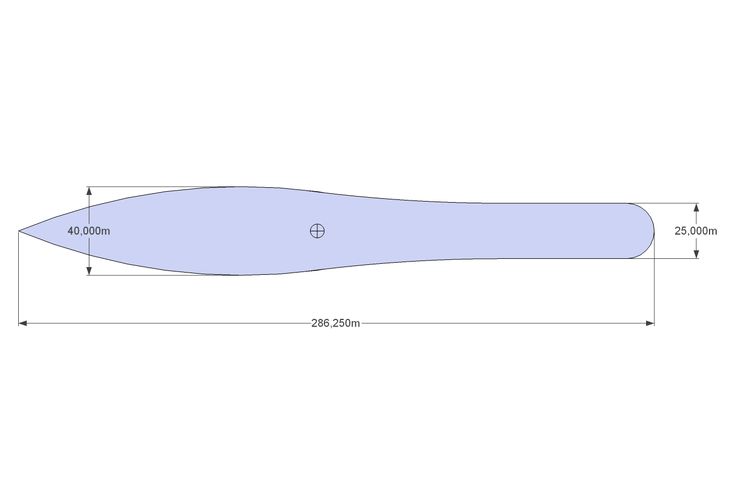 Дана половина детали. Начерти чертеж детали полностью в тетради по заданным размерам (все размеры в мм). Все размеры поставить на чертеже. R — радиус отверстия
Дана половина детали. Начерти чертеж детали полностью в тетради по заданным размерам (все размеры в мм). Все размеры поставить на чертеже. R — радиус отверстия
Задания:
Задание 12. Начерти в тетради по заданным размерам чертеж (все размеры в мм). Все размеры поставить на чертеже
Задания:
Задание 13. Начерти в тетради по заданным размерам чертеж (все размеры в мм). Все размеры поставить на чертеже
Задания:
Задание 14. Начерти в тетради по заданным размерам чертеж (все размеры в мм). Все размеры поставить на чертеже
Задания:
Задание 15. Начерти в тетради по заданным размерам чертеж (все размеры в мм). Все размеры поставить на чертеже
Как использовать ручной файл
Новообразной год: Инженерный набор инструментальных инструментов (часть 4)Серия технических блогов для инженерных стажеров и инженеров начального уровня
Все знают, как пользоваться ручным напильником, верно? Просто возьмите один и отпилите. В конце концов, это не более чем наждачная бумага на стероидах. Что ж, мне не хочется вас разочаровывать, но знание того, как использовать этот базовый инструмент, является явным признаком того, что вы ветеран. Новички будут работать часами, в то время как мастер сделает ту же работу в два раза быстрее. Давайте рассмотрим основы.
В конце концов, это не более чем наждачная бумага на стероидах. Что ж, мне не хочется вас разочаровывать, но знание того, как использовать этот базовый инструмент, является явным признаком того, что вы ветеран. Новички будут работать часами, в то время как мастер сделает ту же работу в два раза быстрее. Давайте рассмотрим основы.
+ Что такое ручной файл?
Ручной напильник представляет собой ручную пилу с очень широким лезвием. Подобно пиле, он режет материал зубьями. Типичный ручной напильник изготавливается из стержня из высокоуглеродистой стали с зубьями, вдавленными, прорезанными или приподнятыми в стали. После изготовления зубов балка подвергается термообработке, что делает ее более твердой, чем большинство других материалов, с которыми она может столкнуться. В результате, когда эти зубы трутся о другой кусок более мягкого материала, они впиваются в материал и отрывают кусочки.
+ Использование напильника
Большинство людей, которые не прошли обучение, будут напильником двигаться вперед и назад.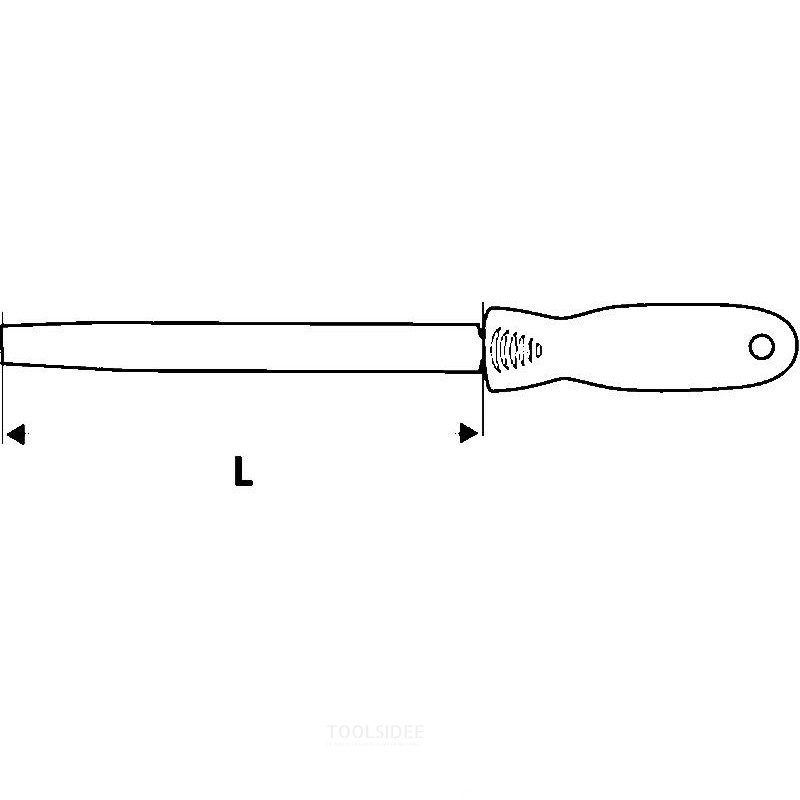 Это неэффективно и потенциально может повредить файл. Правильная техника заключается в том, чтобы протолкнуть файл вперед, чтобы сделать надрез, а затем приподнять файл над заготовкой, когда файл отведен назад. По сути, единственный раз, когда напильник соприкасается с заготовкой, это движение вперед, см. рис. 1.
Это неэффективно и потенциально может повредить файл. Правильная техника заключается в том, чтобы протолкнуть файл вперед, чтобы сделать надрез, а затем приподнять файл над заготовкой, когда файл отведен назад. По сути, единственный раз, когда напильник соприкасается с заготовкой, это движение вперед, см. рис. 1.
Напильник вперед и назад неправильный по двум причинам. Во-первых, напильник похож на пильное полотно и режет только в одном направлении. И напильник, и зубья пилы имеют угол относительно рабочей поверхности, известный как грабли. В одном направлении угол достаточно острый, чтобы копаться в более мягком материале, чтобы удалить его. В противоположном направлении передняя поверхность намного мельче, поэтому зубья отталкиваются от рабочей поверхности, а не впиваются в нее. Использование напильника таким образом может повредить напильник, потому что он будет закруглять вершину зубьев, притупляя напильник без каких-либо действий. Работа.
Вторая причина, по которой нецелесообразно пересылать файлы вперед и назад, заключается в том, что они засоряют файл и становятся менее эффективными.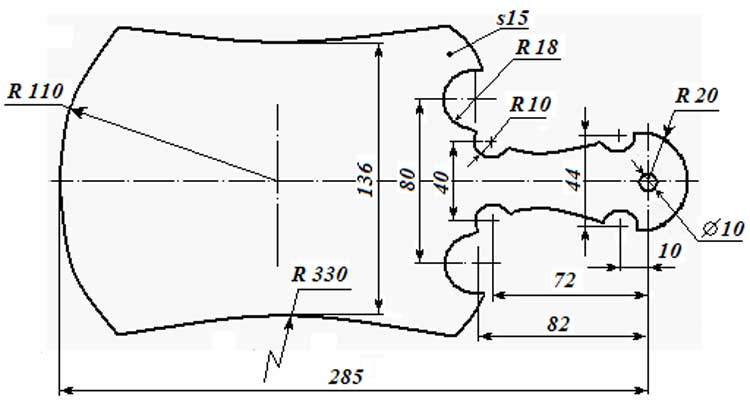 Когда файл проталкивается вперед, срезанный материал собирается между зубцами файла. После одного прохода большая часть пространств заполняется мелкими кусочками материала. Без удаления этого материала следующий проход будет менее эффективным. Поднимая напильник после разреза, он позволяет отрезанному материалу выпасть между зубами и освободить место для следующего прохода.
Когда файл проталкивается вперед, срезанный материал собирается между зубцами файла. После одного прохода большая часть пространств заполняется мелкими кусочками материала. Без удаления этого материала следующий проход будет менее эффективным. Поднимая напильник после разреза, он позволяет отрезанному материалу выпасть между зубами и освободить место для следующего прохода.
+ Зубья напильника
Размер и расстояние между зубьями напильника соответствуют шероховатости напильника. Тонкие напильники имеют небольшие, часто расположенные зубья, которые не удаляют много материала за один проход. С другой стороны, грубые напильники имеют более крупные зубья с меньшим количеством зубьев на дюйм. Эти более крупные зубья удаляют больше материала за ход и, следовательно, быстрее режут материал. Как правило, существует три уровня грубости: ублюдок (самый крупный), второй (средний) и гладкий (самый тонкий).
Наряду с размером зуба указывается рисунок зубьев. Узор напрямую влияет на характер и называется вырезом файла. Этот символ придает файлу специальные свойства, такие как ускорение или замедление резания файла независимо от его шероховатости. Существует четыре стандартных типа, см. рис. 2.
Узор напрямую влияет на характер и называется вырезом файла. Этот символ придает файлу специальные свойства, такие как ускорение или замедление резания файла независимо от его шероховатости. Существует четыре стандартных типа, см. рис. 2.
Однозаходные напильники имеют один ряд диагональных зубьев. Эти зубья идут параллельно друг другу и проходят по всей длине поверхности напильника. Эти напильники подходят как для мягких, так и для твердых материалов.
Напильники с двойной насечкой имеют два набора зубьев с диагональной насечкой. Переплетенные зубья создают ромбовидный узор, который позволяет напильнику резать в два раза быстрее, чем напильнику с одинарным разрезом. Они хороши для быстрой резки твердых материалов. Зубья забиваются при использовании мягких материалов.
Криволинейные Напильники имеют зубья, нарезанные по криволинейному контуру по всей рабочей поверхности напильника. Они используются для сглаживания и смешивания.
Они используются для сглаживания и смешивания.
Рашпильные напильники имеют форму, при которой каждый зуб формируется индивидуально. Они отдельные, разъединенные и обычно стоят намного выше, чем другие разрезы. Они используются для очень большого удаления мягких материалов, таких как дерево или пластик. Зубья тупятся при работе с твердыми материалами.
+ Сочетание среза и шероховатости
Эффективность напильника основана на выборе наилучшего сочетания среза и шероховатости для вашего конкретного применения. Самый простой способ выбрать комбинацию — определить, насколько быстро вы хотите удалить материал и какой должна быть отделка поверхности. Ниже приведены некоторые полезные комбинации. Примечание. Твердость материала влияет на чистоту поверхности и скорость резки.
Рисунок 3
Быстро/Грубо ( Мягкий материал ): Используйте рашпиль, когда хотите вырезать и стереть материал.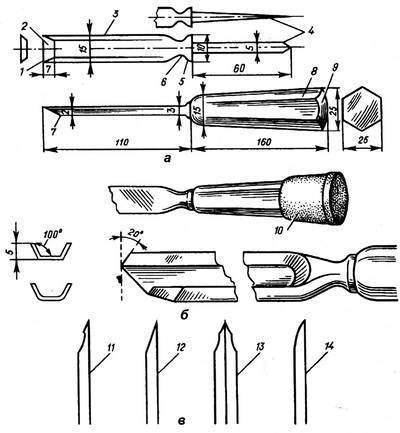
Fast/Rough ( Твердый материал ): Если вы хотите быстро удалить твердые стали, используйте грубый напильник с одинарной или двойной режущей кромкой.
Средняя скорость/хорошая поверхность ( Мягкий материал ): Используйте грубый напильник. Он удаляет медленнее, чем рашпиль, и дает более гладкую поверхность.
Средняя скорость/хорошая поверхность ( Твердый материал ): Используйте одинарный средний или двойной тонкий рез.
Медленная/Хорошая поверхность ( Мягкий материал ): Используйте средний напильник.
Медленная/Хорошая поверхность ( Твердый материал ): Используйте тонкий напильник с одним разрезом.
+ Методы работы с файлами
Ниже приведены некоторые распространенные методы использования файлов.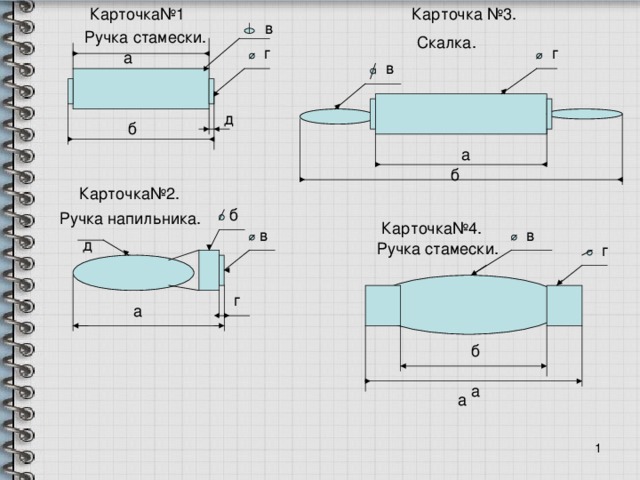 Как правило, предпочтительно использовать две руки. Это дает пользователю максимальный контроль.
Как правило, предпочтительно использовать две руки. Это дает пользователю максимальный контроль.
Тяжелая опиловка (Скорость удаления материала)
Этот метод, как показано на рисунке 4, используется, когда необходимо быстро удалить много материала. Держите файл за ручку доминирующей рукой. Противоположной рукой положите ладонь на кончик файла. Ваша ладонь используется, чтобы помочь нажимать вниз, в то время как ваша доминирующая рука используется для направления и контроля направления файла. Вместо того, чтобы сильно нажимать для агрессивной резки, переключитесь на более агрессивный (грубый) напильник. Слишком сильное нажатие затупит напильник быстрее.
Легкая пилка (Легкое удаление или улучшение качества поверхности)
Этот метод используется, когда материал должен удаляться медленно, см. рис. 5. Он использует тот же общий метод, что и прежде, но вместо нанесения давление ладонью, вы оказываете давление только большим пальцем.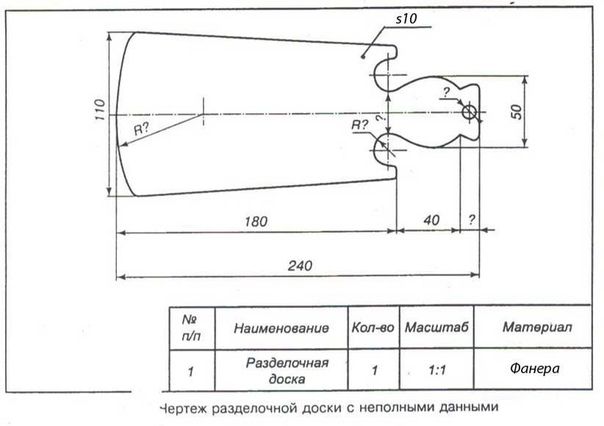 С практикой ваш большой палец может изменять давление, чтобы точно контролировать количество удаляемого материала.
С практикой ваш большой палец может изменять давление, чтобы точно контролировать количество удаляемого материала.
Напильник (Улучшение шероховатости поверхности)
Напильник — это модифицированный метод, который следует использовать только с напильниками с одинарной и двойной насечкой. В этой технике файл поворачивают в сторону и захватывают с обоих концов, см. рис. 6. Затем файл распиливают взад и вперед для удаления материала. Причина, по которой пиление вперед и назад допустимо в этом случае, связана с диагональными зубьями одинарных и двойных напильников. Когда напильник двигается вперед и назад, новый срезанный материал отталкивает материал от зубов. В напильнике с двойной насечкой оба хода напильника врезаются в материал, что снижает вероятность его затупления.
+ Очистка и обслуживание файлов
Очистка файла — это признак того, что вы знаете, что делаете. Как и любой инструмент, напильник необходимо очищать до, после, а иногда и во время использования, потому что между зубьями напильника застревают кусочки срезанного материала. Иногда просто поднять файл вверх недостаточно, чтобы высвободить стружку материала. Для очистки напильника используйте сжатый воздух, тряпки или щетку для карточек (см. рис. 7), чтобы предотвратить накопление материала. Имейте в виду, что чем тоньше файл, тем чаще его нужно будет чистить.
Иногда просто поднять файл вверх недостаточно, чтобы высвободить стружку материала. Для очистки напильника используйте сжатый воздух, тряпки или щетку для карточек (см. рис. 7), чтобы предотвратить накопление материала. Имейте в виду, что чем тоньше файл, тем чаще его нужно будет чистить.
Одним из способов продлить срок службы файла является использование смазки при резке материала. Лучшей смазкой для ручного напильника является старый добрый школьный мел. После того, как вы использовали щетку для очистки файла, нанесите тонкий слой мела на режущую поверхность файла. Это поможет напильнику работать более плавно и предотвратит скопление кусочков металла в зубцах напильника.
Автор: Шон Деррик – инженер по разработке продуктов |
Шон имеет B.S. в инженерном дизайне и MS. в машиностроении Университета Западного Мичигана. Он имеет более чем 7-летний опыт разработки продуктов в различных отраслях промышленности, включая медицину, автомобилестроение, мебель, потребительские товары и оборону.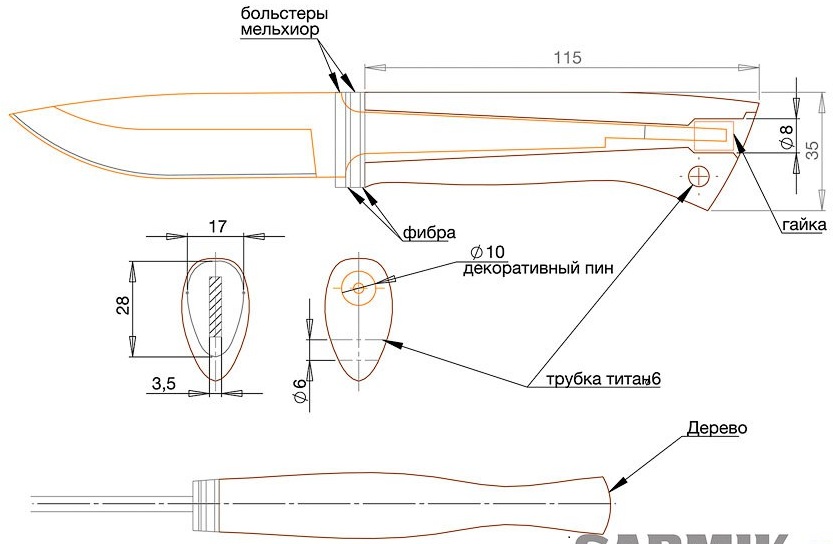 Шон любит пешие прогулки, альпинизм, катание на лыжах, кино, а в свободное время работает над докторской диссертацией.
Шон любит пешие прогулки, альпинизм, катание на лыжах, кино, а в свободное время работает над докторской диссертацией.
Основы Windows: Работа с файлами
Урок 3: Работа с файлами
/en/windowsbasics/navigating-windows/content/
Работа с файлами
Понимание того, как работать с файлами и папками , является важной частью использования компьютера. Как только вы поймете, как работают файлы и папки, вы будете использовать их постоянно. В этом уроке мы покажем вам абсолютные основы работы с файлами , включая то, как открывать файлы , перемещать файлы в папки и удалять файлы .
Посмотрите видео ниже, чтобы узнать больше об использовании файлов и папок в Windows.
Что такое файл?
Существует множество различных типов из файлов , которые вы можете использовать. Например, документы Microsoft Word, цифровые фотографии, цифровая музыка и цифровое видео — это все типы файлов. Вы даже можете думать о файле как о цифровой версии реального объекта, с которым вы можете взаимодействовать на своем компьютере. Когда вы используете различные приложения, вы часто будете просматривать , создавать или редактировать файлы .
Например, документы Microsoft Word, цифровые фотографии, цифровая музыка и цифровое видео — это все типы файлов. Вы даже можете думать о файле как о цифровой версии реального объекта, с которым вы можете взаимодействовать на своем компьютере. Когда вы используете различные приложения, вы часто будете просматривать , создавать или редактировать файлы .
Файлы обычно обозначаются значком . На изображении ниже вы можете увидеть несколько разных типов файлов под корзиной на рабочем столе.
Что такое папка?
Windows использует папки для организации файлов. Вы можете поместить файлы в папку , точно так же, как вы помещаете документы в настоящую папку. На изображении ниже вы можете увидеть несколько папок на рабочем столе.
File Explorer
Вы можете просматривать и упорядочивать файлы и папки с помощью встроенного приложения, известного как File Explorer (называемого Windows Explorer в Windows 7 и более ранних версиях).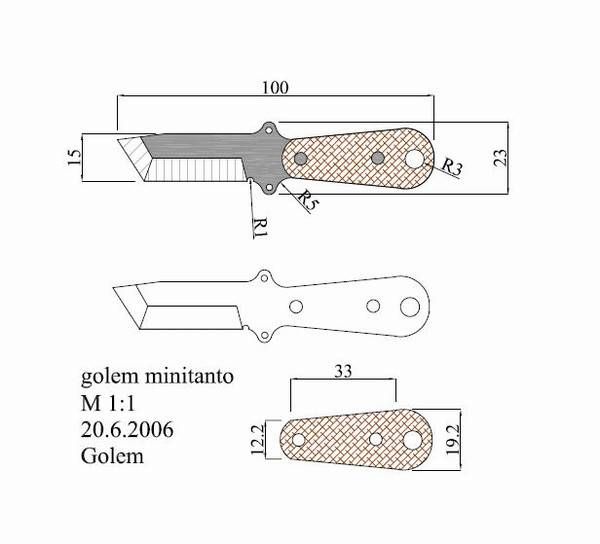
Чтобы открыть Проводник, щелкните значок Проводник на панели задач или дважды щелкните любую папку на рабочем столе. Появится новое окно Проводника. Теперь вы готовы начать работу со своими файлами и папками.
Из Проводника, дважды щелкните папку, чтобы открыть ее . После этого вы сможете увидеть все файлы, хранящиеся в этой папке.
Обратите внимание, что вы также можете увидеть местоположение папки в адресной строке в верхней части окна.
Чтобы открыть файл:
Существует два основных способа открыть файл:
- Найдите файл на своем компьютере и дважды щелкните его . Это откроет файл в приложении по умолчанию . В нашем примере мы откроем документ Microsoft Word ( Cover Letter.docx ), который откроется в Microsoft Word .
- Откройте приложение, затем используйте приложение, чтобы открыть файл .
 Когда приложение открыто, вы можете перейти в меню File в верхней части окна и выбрать Open .
Когда приложение открыто, вы можете перейти в меню File в верхней части окна и выбрать Open .
Перемещение и удаление файлов
По мере того, как вы начнете пользоваться своим компьютером, вы начнете собирать все больше и больше файлов, что может затруднить поиск нужных файлов. К счастью, Windows позволяет вам переместите файлы в разные папки и удалите файлы которые вы больше не используете.
Чтобы переместить файл:
Файл легко переместить из одного места в другое. Например, у вас может быть файл на рабочем столе , который вы хотите переместить в папку Документы .
- Нажмите и перетащите файл в нужное место.
- Отпустите кнопку мыши. Файл появится в новом месте. В этом примере мы открыли папку, чтобы увидеть файл в новом месте.
Вы можете использовать эту же технику для перемещения всей папки .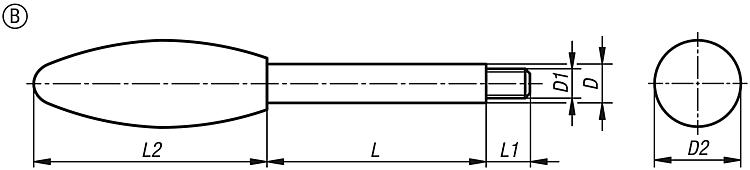 Обратите внимание, что перемещение папки также приведет к перемещению всех файлов в этой папке.
Обратите внимание, что перемещение папки также приведет к перемещению всех файлов в этой папке.
Чтобы создать новую папку:
- В проводнике найдите и выберите кнопку Новая папка . Вы также можете щелкнуть правой кнопкой мыши в том месте, где должна появиться папка, а затем выбрать New > Folder .
- Появится новая папка. Введите желаемое имя для папки и нажмите Введите . В нашем примере мы назовем его School Documents .
- Будет создана новая папка. Теперь вы можете перемещать файлы в эту папку.
Чтобы переименовать файл или папку:
Вы можете изменить имя любого файла или папки. Уникальное имя облегчит запоминание типа информации, сохраненной в файле или папке.
- Щелкните файл или папку, подождите около одной секунды и щелкните еще раз. Появится редактируемое текстовое поле.

- Введите желаемое имя на клавиатуре и нажмите Введите . Имя будет изменено.
Вы также можете щелкнуть правой кнопкой мыши папку и выбрать Переименовать в появившемся меню.
Чтобы удалить файл или папку:
Если вам больше не нужен файл, вы можете удалить его. Когда вы удаляете файл, он перемещается в корзину . Если вы передумаете, вы можете переместить файл из корзины обратно в исходное место. Если вы уверены, что хотите навсегда удалить файл, вам потребуется очистить корзину .
- Щелкните и перетащите файл на значок Корзина на рабочем столе . Вы также можете щелкнуть файл, чтобы выбрать его, и нажать клавишу Delete на клавиатуре.
- Чтобы окончательно удалить файл, щелкните правой кнопкой мыши значок Корзина и выберите Очистить корзину .
 Все файлы в корзине будут безвозвратно удалены.
Все файлы в корзине будут безвозвратно удалены.
Обратите внимание, что при удалении папки также удаляются все файлы в этой папке.
Выбор нескольких файлов
Теперь, когда вы знаете основы, вот несколько советов, которые помогут вам перемещать файлы еще быстрее.
Выбор нескольких файлов
Существует несколько способов выбора более одного файла за раз :
- Если вы просматриваете файлы в виде значков, вы можете щелкнуть и перетащить мышь для рисования поле вокруг файлов, которые вы хотите выбрать. Когда вы закончите, отпустите мышь; файлы будут выбраны. Теперь вы можете перемещать, копировать или удалять все эти файлы одновременно.
- Чтобы выбрать конкретные файлы из папки, нажмите и удерживайте клавишу Control на клавиатуре, затем щелкните файлы, которые хотите выбрать.
- Чтобы выбрать группу файлов из папки, щелкните первый файл, нажмите и удерживайте клавишу Shift на клавиатуре, затем щелкните последний файл.
 Будут выбраны все файлы между первым и последним.
Будут выбраны все файлы между первым и последним.
Выбор всех файлов
Если вы хотите выбрать все файлы в папке одновременно, откройте папку в проводнике и нажмите Ctrl+A (нажмите и удерживайте клавишу Control на клавиатуре, затем нажмите A ). Будут выбраны все файлы в папке.
Ctrl+A является примером сочетания клавиш . Мы поговорим об этом подробнее в нашем уроке «Сочетания клавиш в Windows».
Если работа с файлами и папками кажется вам сложной, не волнуйтесь! Как и все остальное, работа с файлами и папками во многом зависит от практики. Вы почувствуете себя более комфортно, продолжая пользоваться компьютером. На следующем уроке мы поговорим еще об одном важном понятии: как найти файлы на вашем компьютере, которые вы не можете легко найти.
Ярлыки
Если у вас есть файл или папка, которые вы часто используете, вы можете сэкономить время, создав ярлык на рабочем столе.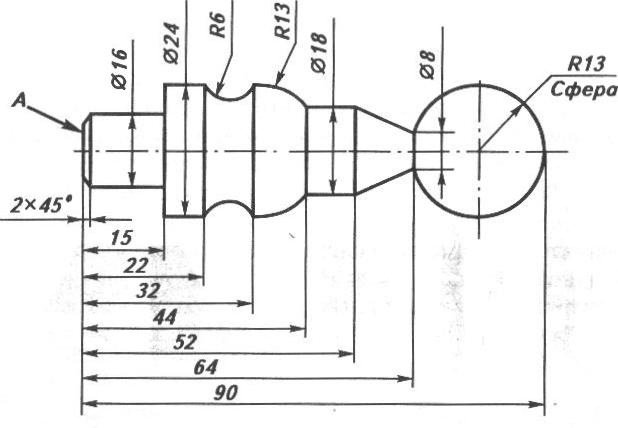 Вместо того, чтобы переходить к файлу или папке каждый раз, когда вы хотите их использовать, вы можете просто дважды щелкнуть ярлык, чтобы открыть его. Ярлык будет иметь небольшую стрелку в левом нижнем углу значка.
Вместо того, чтобы переходить к файлу или папке каждый раз, когда вы хотите их использовать, вы можете просто дважды щелкнуть ярлык, чтобы открыть его. Ярлык будет иметь небольшую стрелку в левом нижнем углу значка.
Обратите внимание, что создание ярлыка , а не создает дубликат папки; это просто способ более быстрого доступа к папке. Если вы удалите ярлык, он не удалит саму папку или содержащиеся в ней файлы. Также учтите, что скопировать ярлык на флешку не получится; если вы хотите взять с собой файл, вам нужно перейти к фактическому местоположению файла и скопировать его на флэш-накопитель.
Чтобы создать ярлык:
- Найдите и щелкните правой кнопкой мыши нужную папку, затем выберите Отправить на рабочий стол (создать ярлык) .
Ярлык папки появится на рабочем столе. Обратите внимание на стрелку в левом нижнем углу значка. Теперь вы можете дважды щелкнуть ярлык, чтобы открыть папку в любое время.
Вы также можете удерживать клавишу Alt на клавиатуре, а затем щелкнуть и перетащить папку на рабочий стол, чтобы создать ярлык.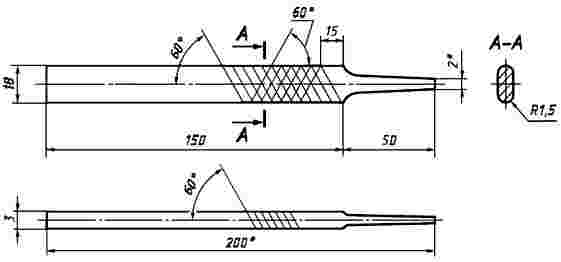



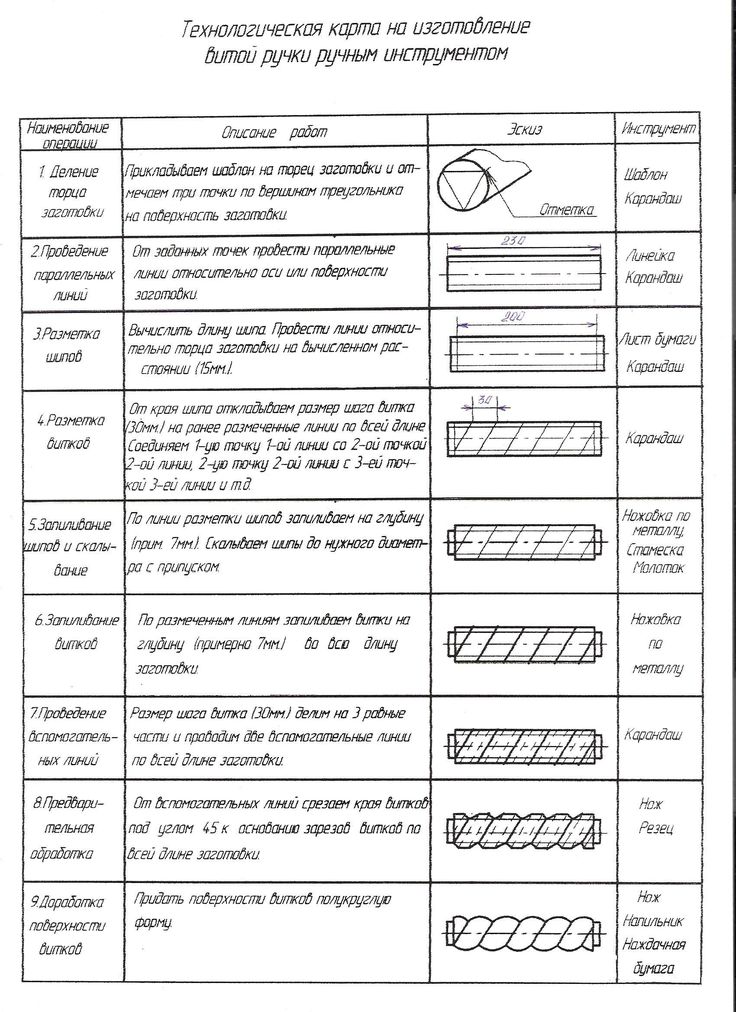 Когда приложение открыто, вы можете перейти в меню File в верхней части окна и выбрать Open .
Когда приложение открыто, вы можете перейти в меню File в верхней части окна и выбрать Open .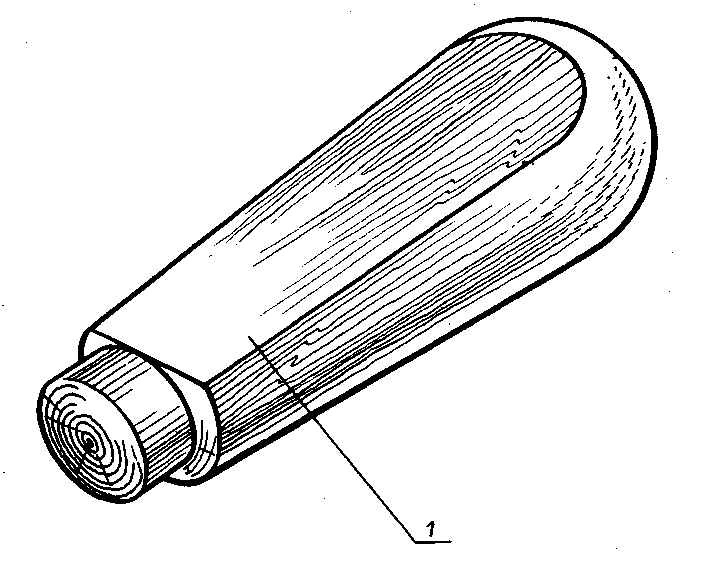 Все файлы в корзине будут безвозвратно удалены.
Все файлы в корзине будут безвозвратно удалены.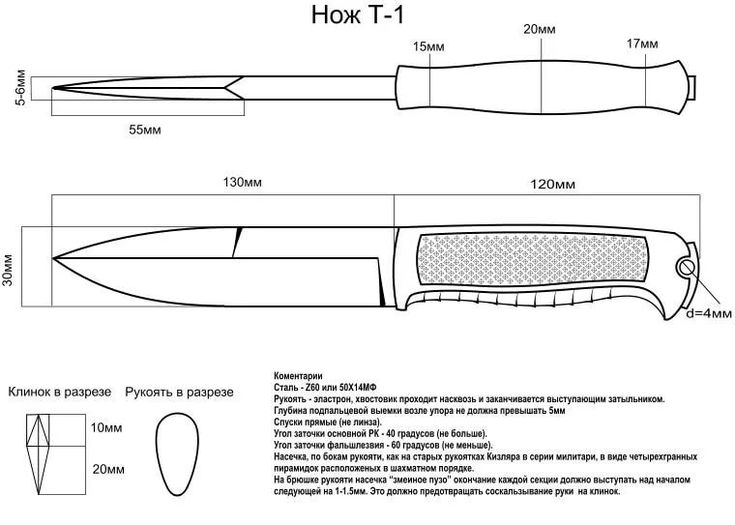 Будут выбраны все файлы между первым и последним.
Будут выбраны все файлы между первым и последним.